Chromebooks är tänkta att vara lätta att använda, och det är precis där Chrome OS lyser. Chrome OS är dock inte lika funktionellt jämfört med andra operativsystem som Linux. Så om du är någon som älskar att tinka kanske du har undrat om du kan installera ett annat operativsystem, till exempel Ubuntu, på din Chromebook. Så, så här installerar du Linux på en Chromebook:
Installera Ubuntu på Chromebook med Crouton
För att installera Ubuntu på en Chromebook måste du först ladda ner Crouton. Crouton - en förkortning för “Chromium OS Universal Chroot Environment” - är ett paket med skript som gör det enkelt att installera Linux-system som Ubuntu och Debian. Vi kommer att använda Crouton för att installera Ubuntu på vår Chromebook. Följ bara stegen nedan:
1. Först måste du göra det aktivera utvecklarläge i Chrome OS. Du kan kolla in vår detaljerad artikel på samma.
2. När du har aktiverat utvecklarläget på din Chromebook, ladda ner Crouton till din Chromebook. Den sparas i katalogen "Nedladdningar".
3. På din Chromebook trycker du på “Ctrl + Alt + T.”För att starta Crosh Terminal. Skriv här “skal“Och slå Stiga på.
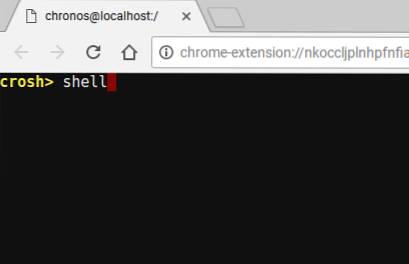
4. Du får nu tillgång till en kommandorad och med hjälp av den här kommandoraden installerar vi Ubuntu på vår Chromebook. Skriv “i terminalensudo sh ~ / Nedladdningar / crouton -e -t lxde“.
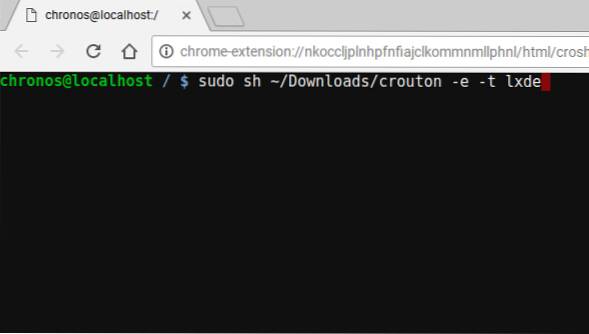
Notera: Tyvärr, när detta skrivs, fungerar Ubuntus XFCE och Unity Desktop Miljöer inte korrekt på Chromebooks, varför jag föreslår att du använder LXDE för tillfället.
5. När det är klart måste du vänta medan Crouton laddar ner Ubuntu för dig och installerar den på din Chromebook. Det här steget tar vanligtvis ganska lång tid, så ha tålamod.
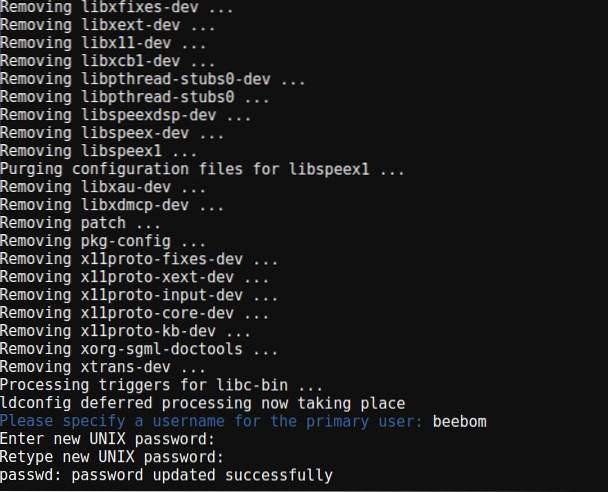
6. När installationen är klar skriver du helt enkelt “sudo startlxde”Till starta Linux-skrivbordet. Du kommer att bli ombedd att krypteringslösenfras du skapade när du installerade Ubuntu, skriv bara in det och du är redo att gå.
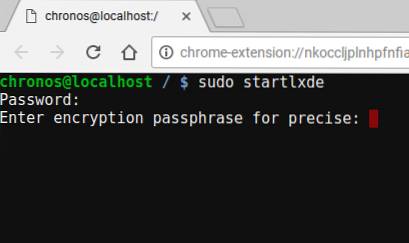
Byt tillbaka till Chrome OS från Linux
Om du vill komma tillbaka till Chrome OS från Ubuntu kan du helt enkelt logga ut från Ubuntu på normalt sätt och du kommer omedelbart att tas tillbaka till Chrome OS.
Du kan starta om Linux, genom att öppna en terminal (Ctrl + Alt + T), och skriva “sudo startlxde“.
Du borde kunna växla mellan Linux och Chrome OS, i farten genom att använda Ctrl + Alt + Skift + Framåt, och Ctrl + Alt + Skift + Tillbaka (på ARM Chromebooks), och Ctrl + Alt + framåt, och Ctrl + Alt + Tillbaka, följd av Ctrl + Alt + Uppdatera (på Intel Chromebooks), men tyvärr fungerade det inte för mig på LXDE på min Asus Chromebook Flip.
Linux på en Chromebook: upplevelsen
Ubuntu fungerar mycket bra på en Chromebook. Men eftersom XFCE och Unity Desktop Miljöer inte fungerar, har du fortfarande fastnat med att använda LXDE - en skrivbordsmiljö som inte många tycker om. Det enda problemet jag märkte med LXDE är det faktum att om du äger en touch-aktiverad Chromebook, som Asus Chromebook Flip, fungerar inte touch mycket förutsägbart i LXDE, och användargränssnittet är lite för litet. Men åtminstone det senare kan fixas genom att justera skärmupplösningen för Linux.

Sammantaget är upplevelsen dock väldigt smidig och allt fungerar som man kan förvänta sig. Så, om du undrar om det är värt ansträngningen, så är det typ av.
SE OCH: Så här får du Play Store på Chromebook via utvecklarkanal
Installera Linux på Chromebook för att låsa upp dess potential
Du kan använda den här metoden för att enkelt installera Linux / Ubuntu på en Chromebook och låsa upp dess verkliga kraft. När du kör Linux på en Chromebook kan du installera Linux-appar på samma sätt som du skulle installera dem på en vanlig Linux-dator genom att använda apt-get. Men om du använder en ARM Chromebook kanske vissa appar inte fungerar ordentligt för dig. Chansen att appar fungerar fungerar mycket bättre på en Chromebook med en Intel-processor.
Som alltid vill vi veta dina tankar om att installera Linux på Chromebook och din erfarenhet av att använda Linux på en Chromebook. Om du känner till en annan (helst enklare) metod för att installera Linux på Chromebooks, låt oss veta i kommentarfältet nedan.
 Gadgetshowto
Gadgetshowto



